Hoe iPhone te repareren Blijf vragen om Apple ID-wachtwoord
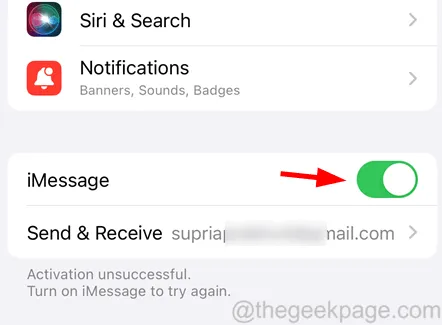
- Technische bugs in de iPhone
- U moet onlangs het Apple ID-wachtwoord hebben gewijzigd
- Ingelogd op uw iPhone met een andere Apple ID
- Het systeem van Apple moet een probleem hebben
Probeer eerst deze tips
- Start je iPhone opnieuw op – Wanneer je de iPhone opnieuw opstart, worden alle technische fouten van de iPhone verwijderd. Dus probeer de iPhone opnieuw op te starten en controleer vervolgens of het probleem is opgelost.
- Update de iPhone – Veel iPhone-gebruikers hebben opgemerkt dat het updaten van hun iPhone-software dit probleem heeft opgelost.
- Controleer eerst de systeemstatus van Apple en als deze rood of geel wordt weergegeven, betekent dit dat er een probleem is met die specifieke service. Probeer opnieuw te controleren.
- Werk alle geïnstalleerde applicaties bij – Sommige iPhone-gebruikers probeerden de applicaties te installeren die in afwachting waren van de update op de iPhone. Volg hetzelfde en update alle apps op je iPhone.
- Sluit alle apps af – Soms kunnen sommige applicaties die op de achtergrond worden uitgevoerd, herhaaldelijk om het Apple ID-wachtwoord vragen totdat u de app sluit. Probeer alle op de achtergrond draaiende apps op je iPhone geforceerd te sluiten.
- Zorg ervoor dat u dezelfde Apple ID hebt gebruikt om u aan te melden bij alle services op de iPhone. Bijvoorbeeld:- FaceTime, iMessage, iCloud, App Store, enz. Zo niet, log dan uit bij de betreffende dienst en log in met dezelfde Apple ID.
Fix 1 – Meld u aan bij uw iPhone met dezelfde Apple ID die in de pop-up staat
Stap 1: Open eerst de pagina Instellingen op uw iPhone.
Stap 2: Tik vervolgens bovenaan op de profielnaam , zoals hieronder weergegeven.
Stap 5: Zo niet, scrol dan naar beneden en klik op Afmelden.
Stap 6: Volg de instructies op het scherm om uit te loggen en ga vervolgens opnieuw naar de pagina Instellingen .
Stap 7: Klik bovenaan op Log in op je iPhone en volg daarna de instructies om in te loggen met de juiste Apple ID.
Oplossing 2 – Schakel locatieservices en schermtijd uit
Stap 1: Start de app Instellingen op uw iPhone.
Stap 2: Ga daarna naar de optie Privacy & Beveiliging in de instellingenlijst.
Stap 3: Zoek de optie Locatieservices bovenaan en klik erop.
Stap 4: Schakel de optie Locatieservices uit door op de schakelknop te tikken , zoals hieronder weergegeven.
Stap 5: Als u klaar bent, gaat u naar de pagina Instellingen en selecteert u de optie Schermtijd .
Stap 6: Scroll naar beneden en klik op Schermtijd uitschakelen .
Oplossing 3 – Uitschakelen Wachtwoordinstellingen vereisen
Stap 1: Ga naar de pagina Instellingen en tik bovenaan op de profielnaam .
Stap 2: Klik daarna op Media & Aankopen .
Stap 3: Er verschijnt een klein venster op het scherm en u moet op Wachtwoordinstellingen klikken.
Stap 4: Schakel hier de optie Wachtwoord vereisen uit door op de schakelknop te tikken en eindelijk op Gereed te klikken.
Fix 4 – Schakel FaceTime en iMessage uit en weer in
Stap 1: Open de app Instellingen .
Stap 2: Ga naar de FaceTime- optie in de menulijst, zoals hieronder weergegeven.
Stap 3: Schakel de FaceTime- optie uit door op de tuimelschakelaar te klikken.
Stap 4: Schakel na enige tijd de FaceTime- optie in door op de tuimelschakelaar te tikken.
Stap 5: Nu moet je teruggaan naar de menulijst Instellingen en de optie Berichten selecteren.
Stap 6: Schakel de iMessage- optie uit door op de schakelknop te klikken , zoals hieronder weergegeven.
Stap 7: Tik daarna nogmaals op de schakelknop om iMessage weer in te schakelen.
Oplossing 5 – Verwijder ongewenste apparaten van iCloud
Stap 1: Klik op het instellingenpictogram .
Stap 2: Zodra de instellingenpagina verschijnt, klikt u bovenaan op de profielnaam .



Geef een reactie